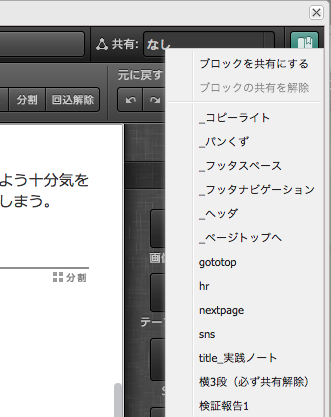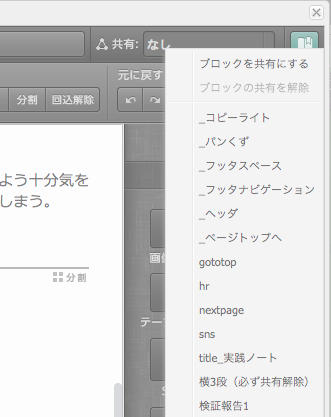2015.5.26
同じ体裁のブロックを別のページで使いたい
どこかのページで使ったブロックを、ほかのページに流用して一部変えて使いたい…。BiNDクラウドでWEBサイトを作っているとそう思うことがよくある。
「どこかの要素を流用したい」というとき、コンピュータに慣れたユーザがまず考えるのが、要素の「コピー&ペースト」だろう。BiNDクラウドの場合、ブロックエディタ内にある要素をコピーすると、すべての要素を丸ごとコピーして、別のブロックにペーストすることができる。「丸ごと」というのは、テキストの文字内容だけでなく、指定した段落スタイル、配置している画像、画像に設定されたリンクなど、すべての属性という意味だ。
実はBiNDクラウドが登場したばかりの頃は、画像を含めたコピ&ペーストは不可能だったが、アップデートにより現在は可能になっている
従って、ブロックの一部または全体を別のページに流用したいというときは、単に元のブロックをブロックエディタで開いて中身をコピーし、別のブロックにペーストすればいい。
ただし、「2段組/3段組」といったブロックレイアウトなどの設定は、中身のコピー&ペーストだけでは対処できない。そこで、同じ体裁のブロックを流用したいときは「共有ブロック」の機能をうまく使っていこう。
手順は簡単。まず、元になるブロックをブロックエディタで開き、エディタ右上の[共有]ボタンから共有ブロックとして登録する。次に、流用したいページで新しいブロックを作り、[共有]ボタンから先ほど登録した共有ブロックを呼び出す。すると、そのブロックの体裁も中身も、まったく同じになる。
ここまでは共有ブロックのごく普通の使用法だ。そのあと文字などを打ち換えたいときは、即座に「共有ブロックの解除」を選ぼう。これで元の共有ブロックから切り離され、自由に再編集できるというわけだ。
なお、この操作を行うときは、うっかり解除しないまま内容変更をしてしまうことのないよう十分気をつけよう。共有が解除されていない場合、当然ながら元のパーツまで内容が置き換わってしまう。